В Ivideon Server предусмотрена возможность локального просмотра подключенных к серверу камер, с помощью приложения Ivideon Client. Для использования локального просмотра в первую очередь необходимо приобрести платную лицензию Ivideon Standalone Plus.
1. Приобретение и активация лицензий Ivideon Standalone Plus
Лицензии Ivideon Standalone Plus можно приобрести в виде:
После приобретения цифрового ключа, лицензию необходимо активировать.
Цифровая лицензия привязывается к первому ПК, на котором была активирована - её перенос на другой ПК не предусмотрен.
Аппаратного USB-ключа (USB-Dongle).
Активация USB-ключа производится автоматически при его подключении к ПК. Однако для того, чтобы сам USB-ключ определился в диспетчере устройств на ПК, может потребоваться установить драйверы, загрузив их с сайта Guardant.
USB-ключ можно использовать только на конкретном ПК, к которому он в данный момент подключен, однако он не привязывается к конкретному ПК, поэтому USB-ключ можно переносить на другой ПК.
При необходимости, для ранее приобретённой и активированной лицензии количество каналов может быть увеличено (например, с 16 до 20). Более подробная информация доступна в этой статье.
2. Настройка локального просмотра в Ivideon Server и Ivideon Client
После активации лицензии выполните следующие действия для настройки локального просмотра.
1. Откройте Ivideon Server. Если сервер запущен, остановите его. Затем откройте раздел Настройки. | 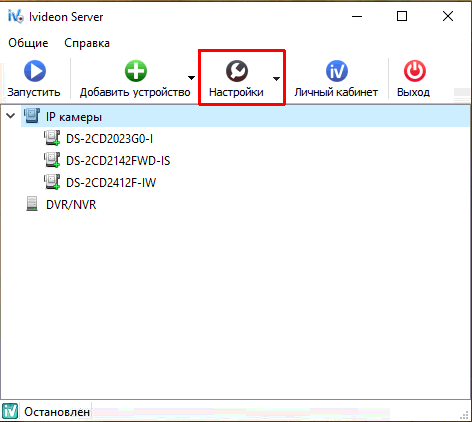 |
2. Перейдите на вкладку Лицензирование. Убедитесь, что в открывшемся окне отобразился список активированных лицензий. В разделе Устройство галочками можно отметить, для каких каналов будет применяться лицензия при локальном просмотре. | 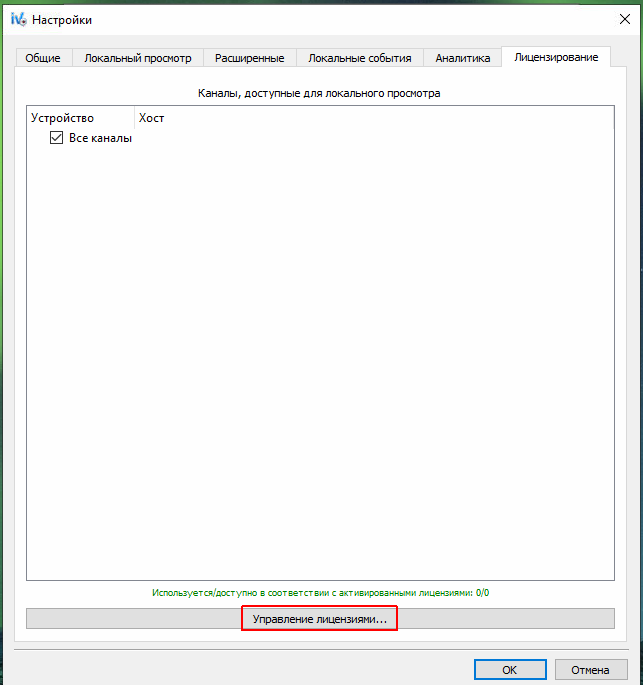 |
3. Перейдите на вкладку Локальный просмотр и установите галочку Локальный просмотр. При необходимости дополнительно:
По завершении настройки нажмите ОК и запустите сервер. | 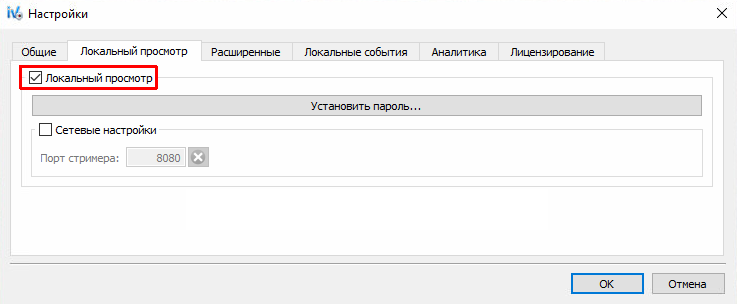 |
4. Откройте Ivideon Client. 5. Авторизуйтесь в вашем аккаунте Ivideon (если вам необходим доступ как к локальным, так и к удалённым камерами) либо используйте опцию локального входа (если необходим доступ только к локальным камерам). 6. Перейдите в раздел Настройки и в подразделе Локальный просмотр нажмите Добавить локальный сервер. 7. Укажите параметры локального сервера:
Затем нажмите Добавить. Если всё настроено корректно, камеры добавленного сервера отобразятся в разделе Камеры и будут доступны для просмотра. | 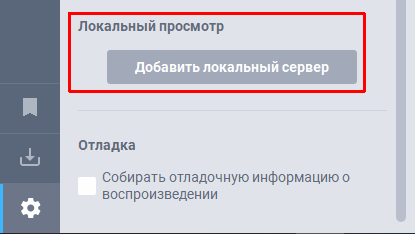 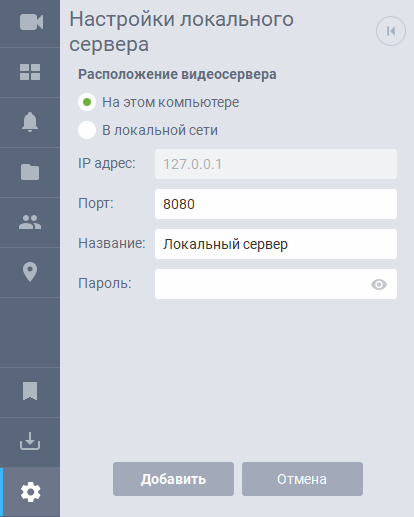 |
